
- そもそもパーマリンクって何?
- Blogger ブログのページにパーマリンクを設定したい
- 記事ページにもパーマリンクを設定したい
こんにちは、HARU( @HARU )です。
ここでは Blogger ブログで作成できるページにパーマリンクを設定する方法を説明します。
最初に申し上げておくと、パーマリンクの設定は直接的に SEO の影響があるわけではありません。
しかしパーマリンクを設定した URL により、現在、どのようなコンテンツのページが表示されているのか、一目でわかるようになります。
これはユーザビリティの観点から見ても良く、SEO の視点からも評価される可能性は十分にあります。
パーマリンクの設定は簡単にできるので、是非皆さんもやってみてください。
パーマリンク
パーマリンクとは
パーマリンクとは、Web サイトの各ページの URL のことです。
ただの URL だと思ってもらって大丈夫です。
パーマリンクを設定するメリット
冒頭でも説明した通り、パーマリンクを設定することで現在、どのようなコンテンツのページが表示されているのかを URL でわかるようになります。
以下にパーマリンクを設定してあるもの、ないものの URL の例を示します。
https://indoor-days.blogspot.com/p/blog-page_93.html
URL から、どんなコンテンツのページがわからない。
https://indoor-days.blogspot.com/p/privacy.html
URL から、「プライバシー」についてのコンテンツだとわかる。
また直接的には SEO に関係ないと言われていますが、設定してあるに越したことはないでしょう。
パーマリンクを変更するのは NG
パーマリンクは Web ページの URL なので、パーマリンクの変更は URL の変更になります。
URL の変更は、外部からのリンク切れや検索結果に大きく影響します。
要するに新規の記事として扱われるということです。
一度、ページを公開した後はパーマリンクの変更は行わないほうがいいでしょう。
※ Blogger ブログでは一度公開した Web ページのパーマリンクの変更はできません。
Blogger でパーマリンクの設定
Blogger ブログの Web ページに、パーマリンクを設定する方法はページの場合と記事ページの場合で多少違います。
というより、ページに設定する方法が少し特殊です。
今回は主にページに設定する方法を説明しますが一応、記事ページの場合の設定方法も併記します。
ページに設定する方法
(1)[ ページ ] をクリック
(2)[ 新しいページ ] をクリック
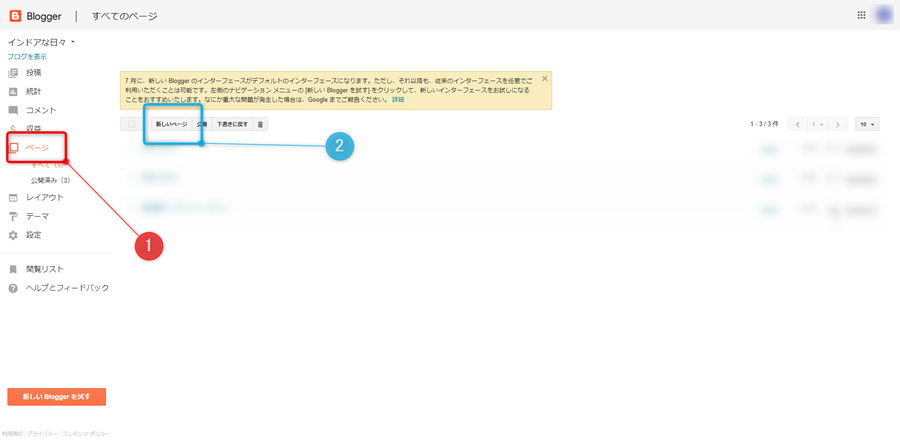
(3)タイトルにパーマリンクにしたい文字を入力
(※)パーマリンクに設定したい文字は半角英数字で入力すること
(4)[ 公開 ] をクリック

公開したページを表示し、URL が設定した半角英数字になっていることを確認します。
設定されていない場合、[ 公開 ] をクリックする前に、[ 保存 ] をクリックしてください。
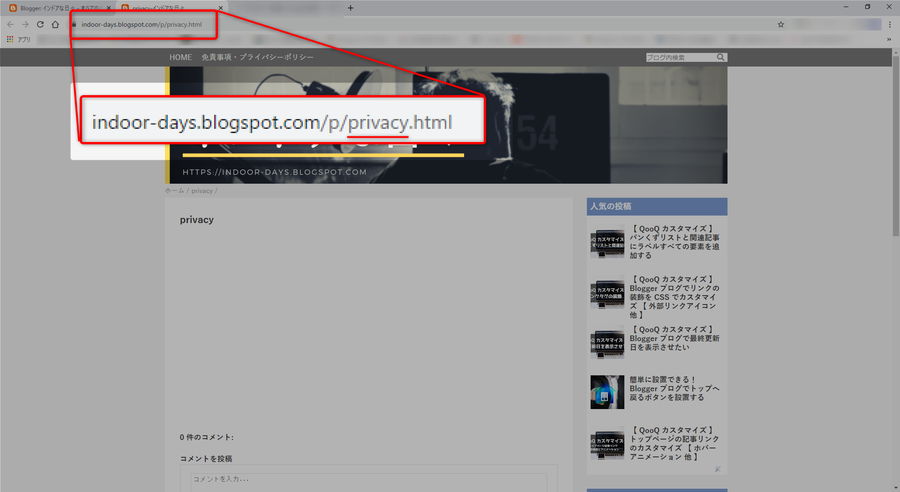
一度、パーマリンクを設定してしまえば、タイトル、内容を変更してもパーマリンクが変わることはありません。
記事ページに設定する方法
ページに設定する方法と同じように設定することもできますが、記事ページに設定する場合、もっと簡単に設定することができます。
(1)[ 投稿 ] をクリック
(2)[ 新しい投稿 ] をクリック

右の項目の「 パーマリンク 」から設定することができます。








0 件のコメント:
コメントを投稿